Windows 11 può aprire cartelle di grandi dimensioni in Esplora file più velocemente se disattivi l’individuazione delle cartelle
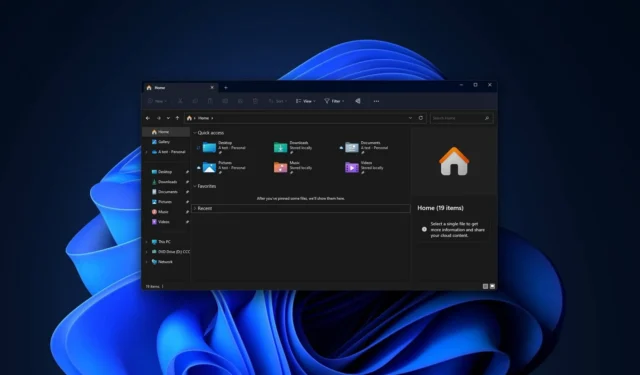
Esplora file di Windows 11 è senza dubbio più lento della sua controparte Windows 10 e, per alcune persone, uno degli aggiornamenti di febbraio ha anche danneggiato il file manager . Non sappiamo quando Microsoft renderà più veloce il “moderno” File Explorer, ma disattivare la funzionalità di rilevamento automatico delle cartelle potrebbe essere particolarmente utile quando si aprono cartelle di grandi dimensioni.
Il rilevamento automatico delle cartelle non è una nuova aggiunta a Windows 11. Microsoft lo ha aggiunto a Esplora file con Windows XP, consentendo a Explorer di applicare un modello adatto a una cartella in base al tipo di contenuto. Ad esempio, Microsoft potrebbe provare a mostrare le miniature in una cartella per impostazione predefinita quando la maggior parte del contenuto della cartella è rappresentato da immagini o video.
Di conseguenza, le tue cartelle potrebbero avere un modello o una “visualizzazione cartella” diversa a seconda del contenuto, il che è positivo. Si scopre che disabilitare la funzione di rilevamento automatico del “tipo di cartella”, che tenta di analizzare tutti i file in una cartella indeterminata, può essere di grande aiuto quando si aprono cartelle con centinaia o migliaia di file.
Se non hai molti file nella cartella dei download o dei documenti, disabilitare il rilevamento automatico del “tipo di cartella” potrebbe non valere la pena. Inoltre, se desideri che Esplora file mantenga una visualizzazione standard in tutte le cartelle, potresti voler disattivare la funzionalità a meno che non venga modificata manualmente.
Come disattivare il rilevamento automatico delle cartelle in Windows 11
Una semplice soluzione prevede la creazione di un nuovo valore nel registro per ignorare il processo di rilevamento automatico del tipo di cartella.
Per fare ciò, vai al seguente percorso: HKEY_CURRENT_USER\Software\Classes\Local Settings\Software\Microsoft\Windows\Shell\Bags\AllFolders\Shell
Fare clic con il pulsante destro del mouse sul lato destro dello spazio vuoto, selezionare Modifica > Nuovo > Valore stringa e denominarlo FolderType .
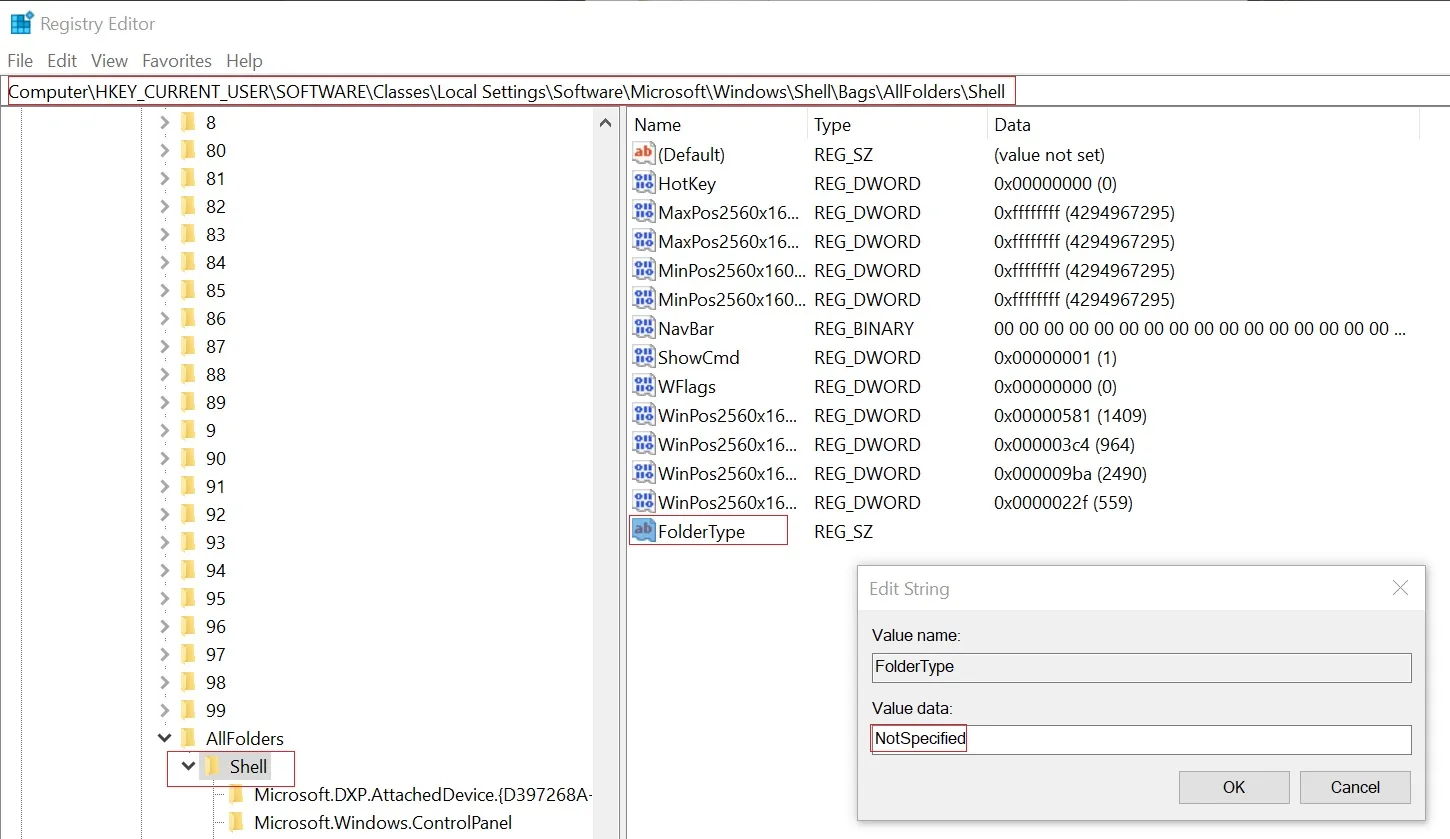
Come mostrato nello screenshot sopra, è necessario impostare il valore di FolderType su NotSpecified .
Una volta terminato, Esplora file non perde più tempo a scansionare ciascun file per decidere come visualizzare il contenuto della cartella. La modifica del registro non solo rende Esplora file più veloce, ma ha anche standardizzato la visualizzazione di tutte le cartelle.
Se desideri ripristinare, rimuovi il valore ” NotSpecified ” dalla voce di registro e salva le modifiche.
Questo problema è più evidente su Windows 11 perché viene fornito con un Esplora file lento e può verificarsi su hardware di fascia alta.
Vale anche la pena notare che questo trucco del registro è noto da Windows XP, Windows Vista e Windows 7 giorni. Il trucco del registro di visualizzazione delle cartelle è stato recentemente segnalato dagli utenti di X come un modo per migliorare le prestazioni di Windows 11.



Lascia un commento